如何下載FB影片?臉書影片下載工具一篇解!
是否曾經在Facebook上看到一段超棒的影片,讓你忍不住想把它存進相簿裡?或者,你想把影片分享到其他平台卻遇到阻礙?
不少用戶希望實現FB影片下載,以便離線觀看或直接分享檔案給親友。究竟有哪些方法能快速完成臉書影片儲存呢?
雖然Facebook有個「儲存影片」的選項——但關鍵在於:它實際上並不會把影片存到你的手機本地儲存空間。現在就來終結你的困擾吧! 這篇指南將告訴你如何在iPhone上下載Facebook影片的四種超簡單方法,讓你隨時都能在相簿裡欣賞喜愛的影片!

本文目錄:

請務必謹記,在下載或分享影片時,要尊重他人的隱私和智慧財產權。
Facebook 影片下載應用程式
想要安全、無麻煩地儲存 Facebook 影片,iRocket Fildown 是個絕佳選擇。這款好用的FB影片下載app支援 超過 1,000 個網站,包含 Facebook、YouTube、TikTok、Twitter/X,以及 Fmovies 等串流網。而且,它不僅僅是個FB影片下載器;它還能將影片轉成 MP3,甚至把影片變成 GIF。
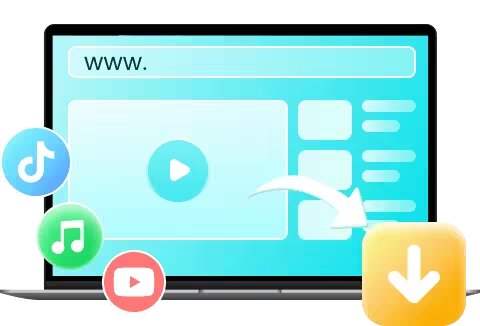
- 以 1080p 畫質儲存 Facebook 的 Reels 和限時動態。
- 支援將 Facebook 影片轉換為 MP3 和 GIF。
- 支援 YouTube, TikTok, Twitter (X) 等超過 1,000 個網站,自由下載IG影片或下載Tik Tok影片。
- 保證安全下載 Facebook 影片 — 無廣告、無病毒和惡意軟體。
1844454 位用戶已下載
Fildown 內建進階工具,如AI 影片編輯器和多格式轉換器,非常適合管理各種影片檔案。如果你在尋找一個全方位的影片解決方案,PC 版本絕對值得一試!
使用 Fildown 下載 Facebook 影片的步驟如下:
步驟 1:先下載並安裝 iRocket Fildown。
步驟 2:複製你想下載的 Facebook 影片連結,貼到軟體中。
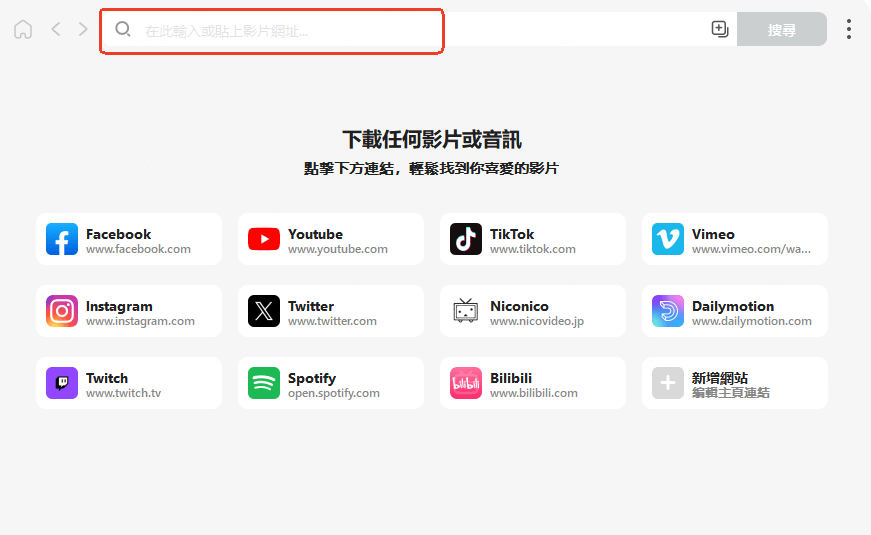
步驟 3:按下「影片」按鈕開始分析。 分析完成後,選擇想要的格式和清晰度,然後按「下載」按鈕下載並儲存影片或音訊。
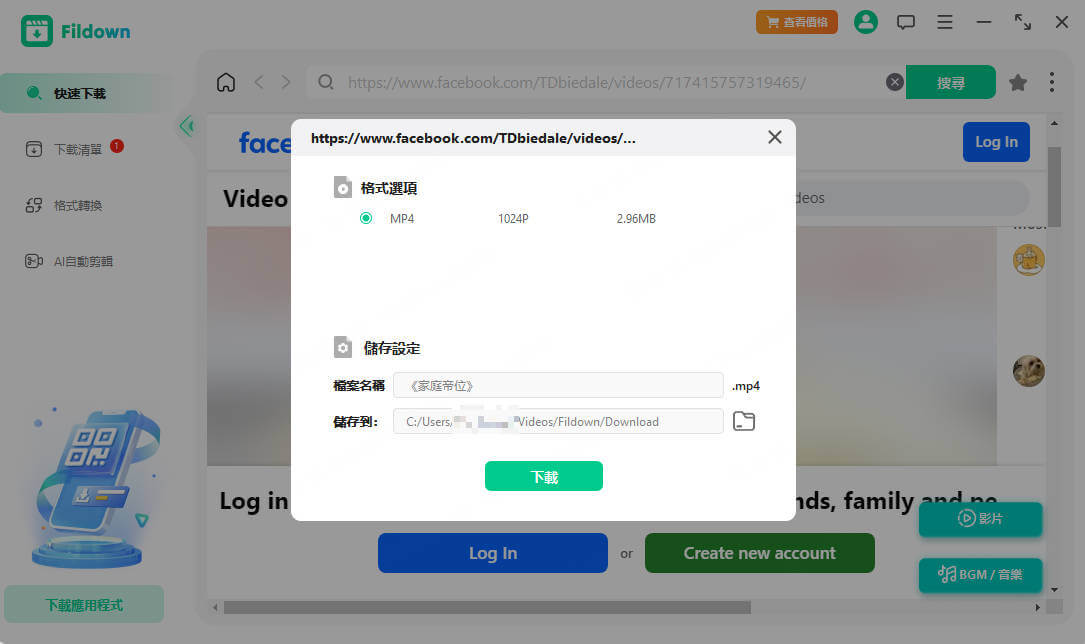
步驟 4:現在你已成功下載影片。
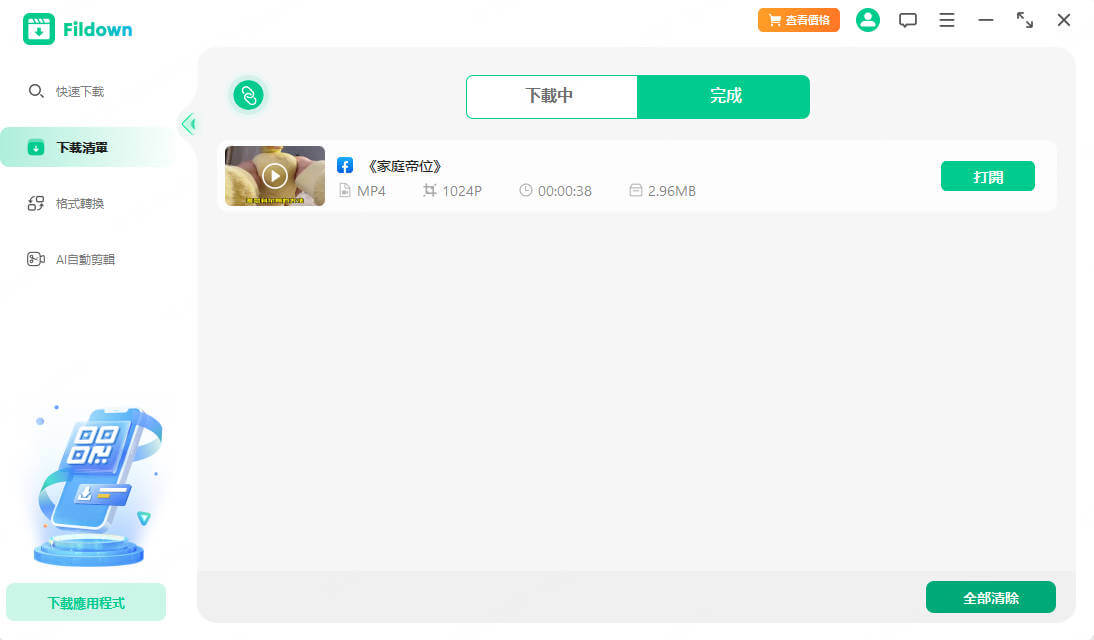
如何使用 iRocket Fildown 在 iPhone 下載 Facebook 影片
步驟 1 下載並安裝 Fildown 到你的 iPhone 上。
步驟 2 把 Facebook 影片的連結貼在框中,點擊右側下載按鈕。
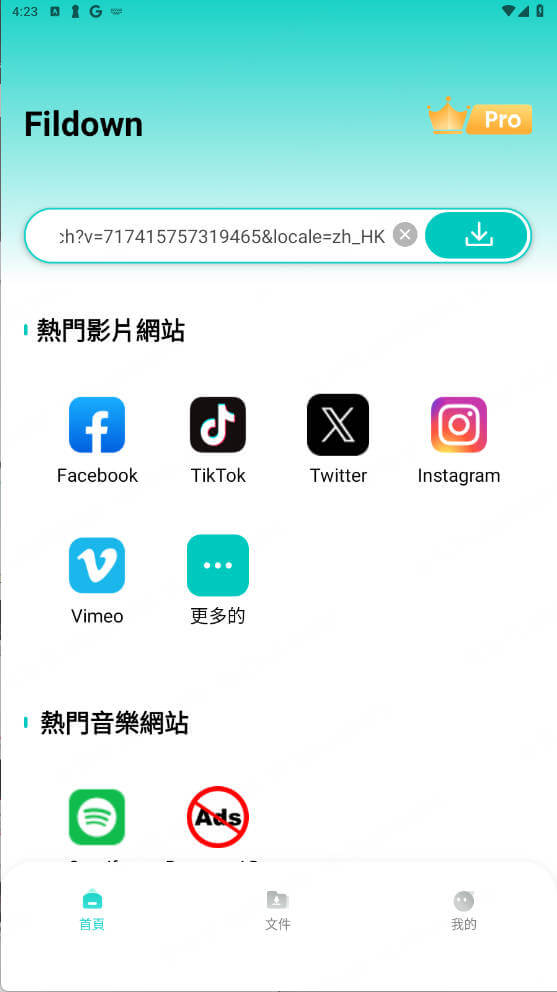
步驟 3 點擊下載,選擇畫質即可下載。
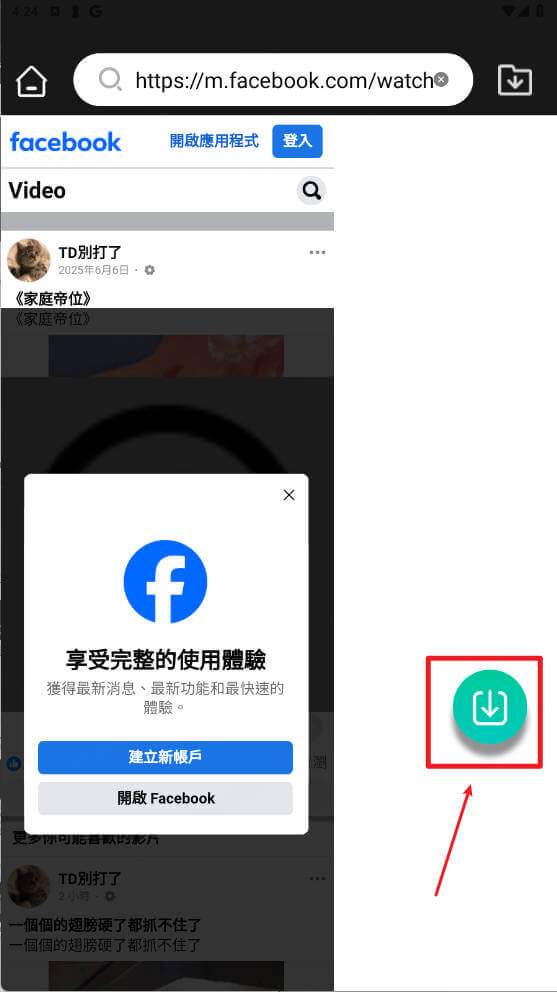
線上儲存 Facebook 影片網站
如果你不想額外安裝App,線上工具就能幫上大忙。像 FDOWN.net 這樣的網站,在 電腦和 iPhone 瀏覽器上都能順暢運作,讓你輕鬆點幾下就能直接將 Facebook 影片下載到 iPhone 裡。這是一個快速、直接的方法,適合喜歡便利和彈性的人。這類FB影片下載網站相當方便。

許多使用Facebook線上影片下載器的用戶都抱怨網站上充斥著廣告和彈出視窗。所以,務必要點擊正確的下載按鈕,避開那些惱人的干擾。
如何在線上將Facebook影片下載到iPhone
(以 FDOWN.net 為例)步驟 1 複製 Facebook 影片連結,貼上連結到文字方塊中。

步驟 2 點擊左邊按鈕下載普通品質影片,點擊右邊按鈕下載HQ影片。
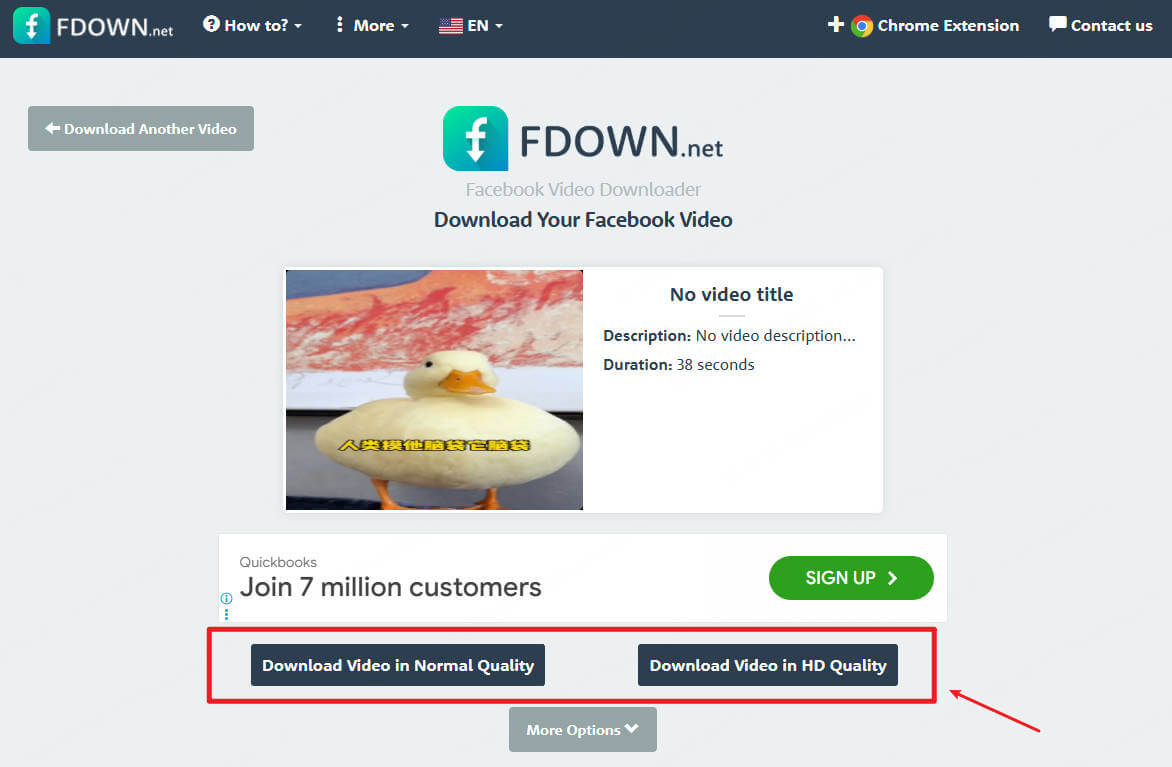
受夠了沒完沒了的廣告和重新導向?喘口氣,試試免費的 iRocket Fildown 吧!它乾淨、無廣告,而且和其他任何FB影片下載網站一樣容易使用——還沒有那些干擾!
使用捷徑下載 Facebook 影片到 iPhone
你是 Apple 自動化工具的愛好者嗎?捷徑 App 可以成為你的新夥伴。透過新增一個 Facebook 影片下載器捷徑,你就能直接將 Facebook 影片下載到你的 iPhone。相較於使用影片下載器 App 或線上工具,設定捷徑可能需要多花一點功夫。但一旦完成,你只需要將 Facebook 影片連結分享給這個捷徑,就能開始下載。這是個實用的FB影片下載捷徑。
步驟 1 取得 Facebook 影片下載器 捷徑,並從 App Store 下載必需的 App a-Shell mini。
步驟 2 打開 Facebook 影片並選擇 複製連結
步驟 3 開啟捷徑 App,點擊 Facebook 影片下載器 捷徑,然後點擊 一律允許 繼續。
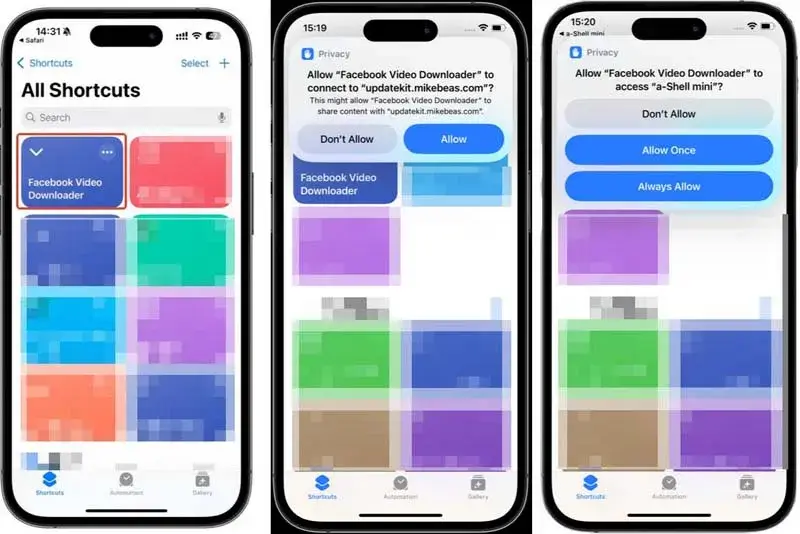
步驟 4 系統會將你帶到 a-Shell mini app 進行處理和下載。之後,你還會看到幾個要求權限的彈出視窗。

我第一次執行這個捷徑時遇到了 a-Shell 錯誤。如果你也遇到錯誤,請打開 a-Shell mini app 並輸入 pip install yt-dlp pip,然後點擊 return。
覺得設定步驟太多,不想碰指令嗎?使用 iRocket Fildown 享受一鍵下載的快感! 只需下載 App、複製連結、貼上,搞定!你的 Facebook 影片就會乖乖在「照片」App 裡等你!
步驟 5 下載完成後,你會收到一個通知,上面寫著「影片已儲存至照片 App」。點擊確定,你就能在 照片 中找到你的影片。
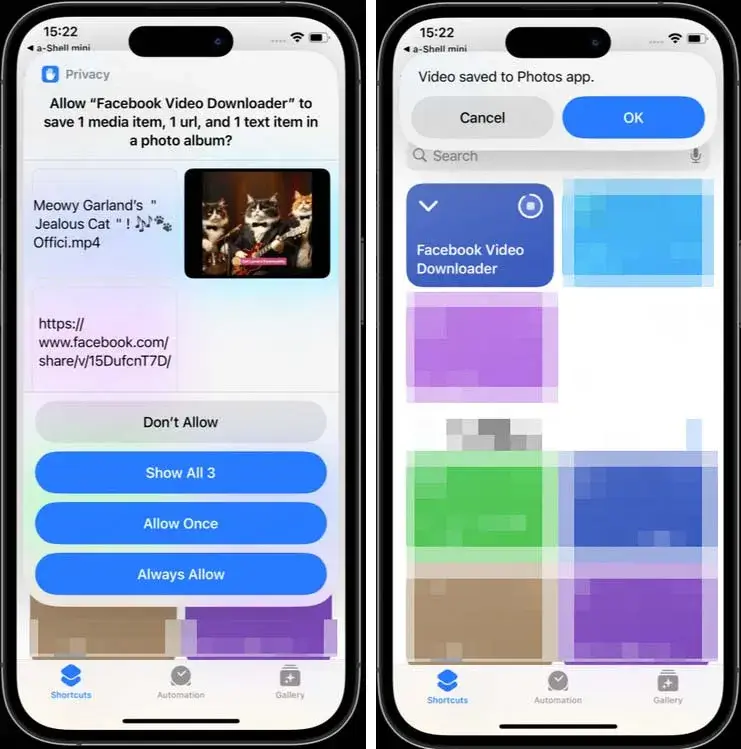
透過螢幕錄製儲存 Facebook 影片
如果上面提到的所有方法都失敗了,螢幕錄製就是你最後的救命稻草。只需全螢幕播放影片,點擊錄製,就完成了。無論是限時動態、Reels 還是私人影片,這個方法通通適用。它快速、直接,不需要任何額外的 App 或工具就能完成任務。這是最基本的FB影片儲存方式。

下載 Facebook 影片常見問題
1. Facebook Live 直播影片可以下載嗎?
可以,在將你自己的 Live 影片發佈到 Facebook 的粉絲專頁或個人檔案後,你就能下載它。對於發佈到粉絲專頁的影片,只需前往 Meta 商務套件就能取得。然而,如果你想儲存別人的 Live 影片,就需要像 iRocket Fildown 這樣的工具才能直接下載到你的 iPhone。這也適用於部分FB私人影片下載。
2. 使用 Facebook 影片下載器安全嗎?
這取決於你使用的工具。信譽良好的 App 如 iRocket Fildown 通常是安全的。然而,要避免使用可疑或未經驗證的工具——尤其是那些充斥著廣告的免費線上FB影片下載器。它們可能隱藏惡意軟體或危害你的隱私,所以還是小心為上!
3. 最好的 Facebook 影片下載器是什麼?
「最好」的下載器取決於你的需求。如果你偏好介面流暢的 App,iRocket Fildown 是個絕佳選擇。想要快速、免安裝的選項,像 FDOWN.net 這樣的線上FB影片下載工具非常推薦。對於 iOS 愛好者,捷徑 App 提供了一個完全整合的解決方案(FB影片下載捷徑)。
總結
以上就是關於 如何下載 Facebook 影片 的所有內容。它聽起來不難,但選擇合適的工具至關重要。許多 Facebook 影片下載器要不是充滿病毒、塞滿惡意軟體,就是根本無法兌現承諾。不確定嗎?試試 iRocket Fildown 吧。它是一款可靠、無廣告的 App,沒有惱人的重新導向——而且效果超棒!輕鬆解決你的FB影片下載需求。
擔心病毒和惡意軟體?iRocket Fildown 是個安全的選擇——通過超過 70 項安全檢查,讓你能安心下載。






 相關文章
相關文章